No olvides ninguna cita o evento en Windows con MiniReminder

Hoy en día cada vez tenemos más cosas en las casas que provocan que puedan olvidarnos acontecimientos importantes como una reunión, un cumpleaños, aniversarios, nuestra cita con el dentista etc. Para ello existen programas de notas o agenda donde anotar cada cita. El problema es que, si no lo consultamos periódicamente, podemos correr el riesgo de que tampoco nos acordemos. Por ello, lo ideal es de disponer de un programa que nos ayude a recordar eventos importantes como MiniReminder.
Tus eventos siempre organizados con MiniReminder
MiniReminder es una pequeña utilidad, compatible tanto con Windows como con Linux, que nos permitirá establecer recordatorios en el escritorio para cualquier tipo de evento o cita importante que no queremos que nos olvide. El programa es sencillo y apenas consume recursos del sistema, quedándose siempre oculto hasta que nos alerte del día en el que tengamos estipulado cualquier aviso. Además, podremos personalizar los colores de la ventana donde aparecerán los avisos, así como el tipo de letra y su tamaño.
Una vez lo ejecutamos, nos aparece su menú principal, con una interfaz muy simple y en español, como cabría de esperar de un programa de este tipo. En ella tendremos en la parte superior una pequeña barra de herramientas, con las pestañas de Eventos y Ayuda. Debajo un panel donde irán apareciendo los diferentes recordatorios que iremos añadiendo.
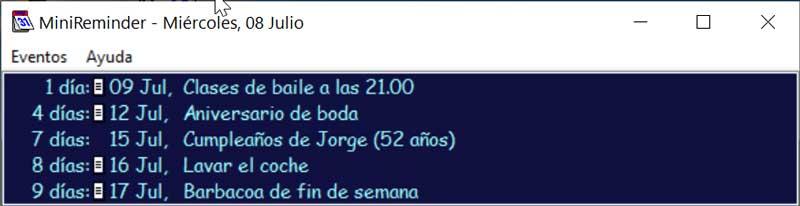
Añadir eventos
Desde la pestaña de «Eventos», tendremos la posibilidad de «Añadir un nuevo evento». Al pulsar nos aparecerá una ventana donde podremos configurar todo el contenido del evento. Aquí pondremos la fecha, que podremos marcar para que se repita cada año, el «Mensaje de aviso», así como «Notas», por si queremos añadir información adicional. Más abajo debemos indicar los «límites de aviso para el evento», que pueden ser los que establezcamos por defecto (que podremos configurar dentro del apartado Preferencias) o bien utilizar límites especiales para esta cita.
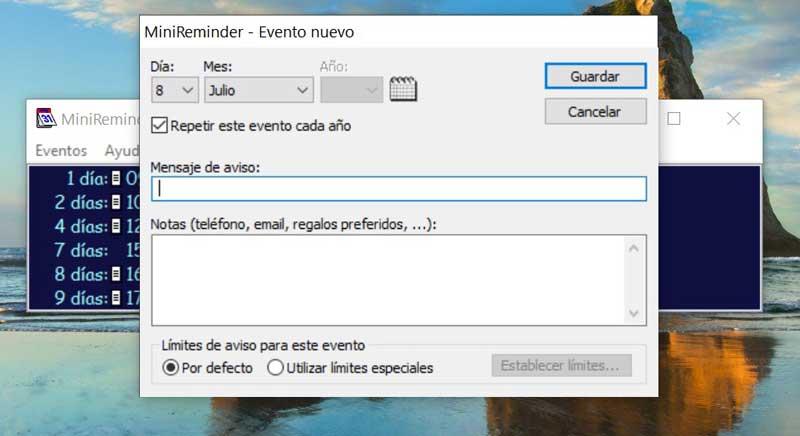
Si queremos realizar unos límites de avisos especiales, lo seleccionamos y pulsamos en «Establecer límites… «. A continuación, nos aparecerá otra ventana. Aquí podremos introducir cuantos días antes del evento necesitamos que nos empiece a avisar. En el momento que el evento se encuentre por debajo de esa cifra nos aparecerá dentro de la ventana principal. En caso de que sea posterior quedará oculto hasta entonces. También debemos añadir cuantos días después del evento deseamos que nos siga avisando del mismo. Una vez establecido, sólo nos queda pulsar en «Guardar», para que el recordatorio quede anotado.
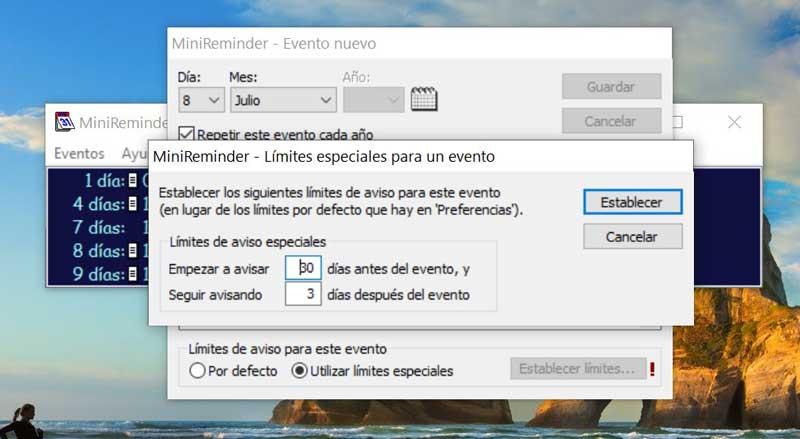
Modificar o eliminar eventos
Una vez creado el evento, también es posible editarlo o eliminarlo, desde la misma pestaña de «Eventos». En esta ocasión debemos pulsar sobre «Editar Eventos…» Desde aquí si queremos modificar un evento tan sólo deberemos pulsar sobre él para marcarlo y posteriormente en Modificar… Al pulsar nos volverá aparecer la misma ventana que cuando queremos añadir un nuevo evento, pero con los datos guardados que podremos modificar a nuestro gusto. Si queremos eliminar cualquier cita guardada bastará con seleccionarla y pulsar el botón de «Eliminar».
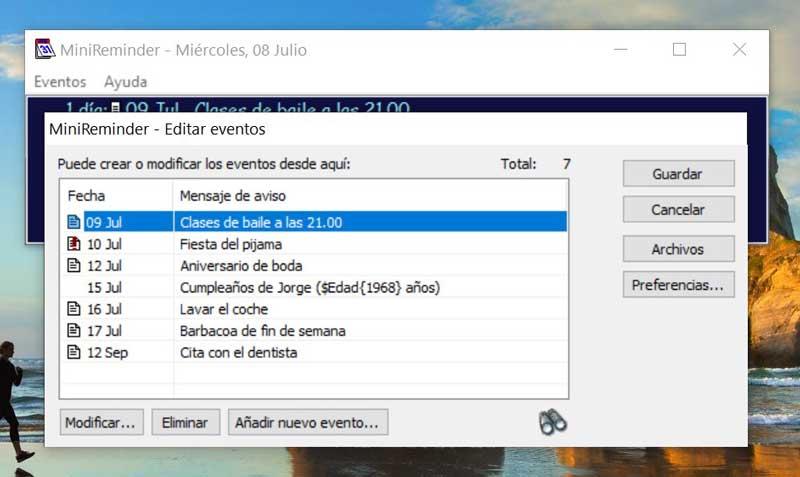
Buscar
En esta misma ventana, encontramos en la parte inferior derecha el icono de unos prismáticos. Si pulsamos sobre ello nos aparecerá una ventana con la opción de «Buscar». Desde aquí podremos buscar una cita concreta, pudiendo marcar que en los resultados solo aparezcan palabras concretas y/o coincidir mayúsculas y minúsculas. También podremos especificar si queremos que la dirección en que los resultados sean mostrados hacia arriba o hacia abajo.
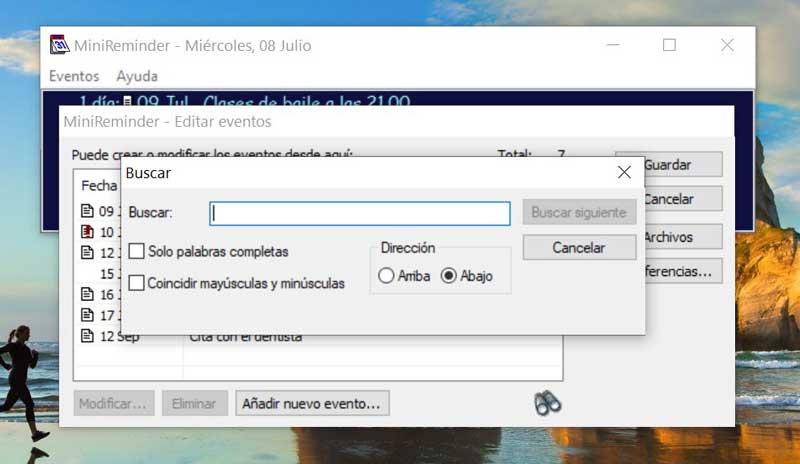
Preferencias
Desde la misma ventana de Editar eventos, o bien desde la pestaña de Eventos, tendremos la opción de configurar las «Preferencias» del programa. Si pulsamos nos aparecerá una nueva ventana de configuración, donde quedarán guardadas las reglas generales que usaremos por defecto en los recordatorios (recordamos que desde cada evento nuevo se pueden establecer unas propias como vimos anteriormente).

Desde esta ventana de Preferencias podremos configurar los «Límites globales de aviso», así como las diferentes «Opciones de ventana». Aquí podremos indicar si queremos Mantener el ancho, mostrar Siempre delante, Ejecutar al iniciar el ordenador, Mantener la posición, Ocultar la barra de menú, o disponer de un Icono en la bandeja del sistema.
También es posible configurar los colores de la ventana, con el fondo en «Azul marino», «Amarillo Post-It», «Azul cyan» o «Negro noche». Además, dispondremos de la opción «Personalizado», mediante la cual podremos personalizar los colores tanto del fondo como de «Días pasados», «Hoy» y «Días futuros». Por último, también, podremos configurar tanto la «Fuente» como el tamaño y estilo de letra.
Descargar MiniReminder
MiniReminder es un software para recordar eventos 100% freeware, por lo que es completamente gratuito y no cuenta con ninguna limitación de uso y ni siquiera será necesario registrarse. Podremos descargarlo desde la página web del desarrollador. Desde aquí nos descargamos el archivo de instalación que tiene un peso de sólo 131 kbs. La instalación es muy sencilla y tremendamente rápida, pues el programa instalado apenas ocupa 141 kbs. Tampoco intenta instalar ningún tipo de software adicional de terceros no deseado, todo el proceso es rápido y limpio.
Alternativas a MiniReminder
Si necesitas un programa que te ayude a organizar tus eventos y citas, os proponemos un par de alternativas a MiniReminder que podéis probar:
Alarm Stickies
Se trata de una aplicación de notas con la que podremos grabar notas y ser notificados de forma automática. También permite registrar acontecimientos recurrentes, e incluye un práctico calendario trimestral. Alarm Stickies es compatible con Windows y completamente gratuito que podemos descargar desde su página web.
Free Alarm Clock
Con este software podremos podemos establecer y gestionar toda una serie de alarmas y avisos para organizar nuestro tiempo, sin temor a olvidarnos de cualquier evento o cita importante, pudiendo incrustar en el sistema una ventana flotante con un reloj que estará siempre a la vista. Si queremos probar Free Alarm Clock, como su propio nombre indica es un programa gratuito que podemos descargar desde la página web del desarollador.
Fuente: SoftZone https://ift.tt/3fllHpG Autor: Fran Castañeda
.png)
